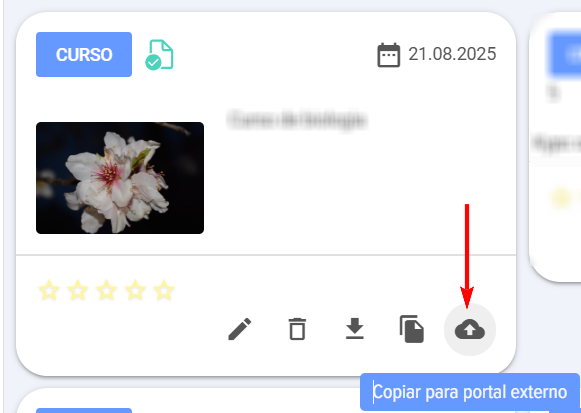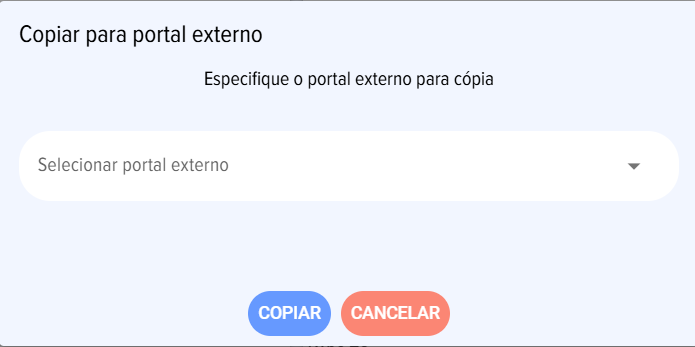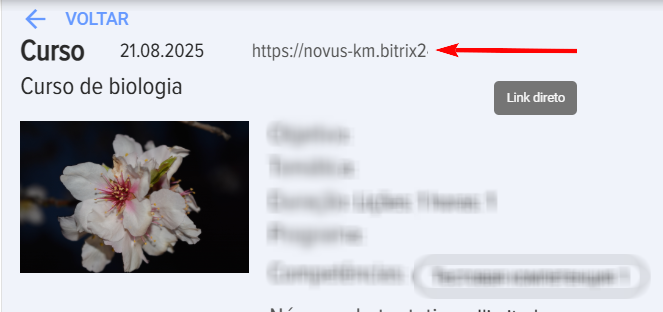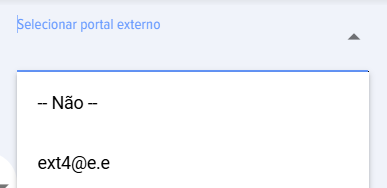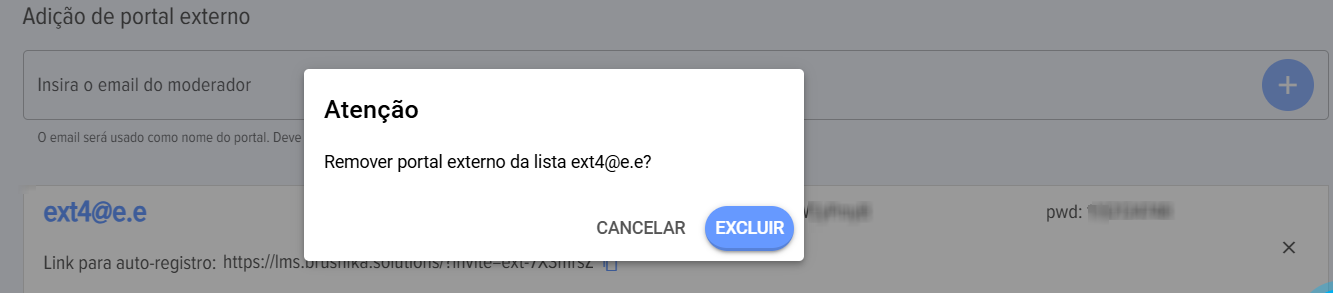Новая страница
Введение
1. Внешняя ЛМС - ЛМС-система, копия внутренней ЛМС-системы в части функционала. Находится на отдельном сайте. Обучающиеся внешней ЛМС-системы не имеют доступа во внутреннюю CRM компании.
Внутренняя ЛМС - ЛМС-система, находящаяся внутри CRM-системы компании.
2. Внешних ЛМС-систем можно создавать неограниченное количество.
3. Количество пользователей внешней ЛМС неограниченно.
Функция платная. При первом создании - 1 месяц предоставляется бесплатно, затем внешний портал перейдет на бесплатный тариф и будет блокировать любые действия, пока не будет приобретена подписка на данную услугу. При создании второй и последующих внешних ЛМС-систем опция 1 месяц демо не предоставляется. Актуальные тарифы в разделе Настройки - Настройки приложения - Мой тариф - Внешнее обучение.
Общая схема организации обучения на внешнем портале:
1. Создайте внешний портал в разделе Настройки - Настройки приложения - Внешнее обучение. Создание внешних порталов доступно только модераторам ЛМС-системы.
2. Перенесите на внешний портал курсы, тесты для внешних пользователей.
3. Скопируйте ссылку для самостоятельной регистрации внешними пользователями. Отправьте им.
4. Внешние пользователи регистрируются.
5. На внешним портале скопируйте ссылку курса или теста и отправьте внешним пользователям прямую ссылку на курс, тест.
6. Отслеживайте результаты во внутренней ЛМС-системе.
Подробная инструкция по запуску обучения для внешних пользователей
1. Создайте внешнюю ЛМС в разделе: Настройки - Настройки приложения - Внешнее обучение.
- Введите email в качестве его названия и нажмите на плюс - внешняя ЛМС создана. Название в дальнейшем изменить нельзя.
Автоматически будет создана прямая ссылка для регистрации. Копируйте и отправляйте ее внешним пользователям для самостоятельной регистрации:
Логин и пароль модератора:
- Логин - имейл, который был введен при создании ЛМС.
- Пароль - автоматически сгенерирован и добавлен рядом. При необходимости его можно сменить в самой ЛМС.
Прямой адрес внешней ЛМС-системы следующий https://lms.brusnika.solutions/. Далее, логин и пароль.
2. Создайте курсы, тесты, предназначенные для внешних пользователей во внутренней ЛМС.
3. Скопируйте во внешнюю ЛМС нажав на карточке курса/теста Копировать на внешний портал:
Система предложит выбрать внешнюю ЛМС:
При успешном копировании система сообщит, что файлы переданы: Перенос данных выполнен. Дождитесь данного сообщения!
Если в курсе присутствуют компетенции, которых нет на внешнем портале, при копировании с внутреннего портала на внешний портал данные компетенции будут добавлены. в модуль управления компетенциями внешней ЛМС.
4. Отправьте внешним пользователям:
- Прямую ссылку для однократной регистрации во внешней ЛМС.
- Далее, отправляйте им прямые ссылки на курсы/тесты, которые можно копировать в карточке курса/тест:
Результаты обучения, тестирования внешних пользователей
1. Результаты можно отслеживать во внешней ЛМС в разделе Отчеты: Настройки - Отчеты.
2. Также результаты можно отслеживать во внутренней ЛМС в разделе Отчеты, предварительно выбрав внешнюю ЛМС, по которой будут строится отчеты:
Удаление внешней ЛМС
1. Внешнюю ЛМС можно удалить. Это может сделать любой модератор внутренне ЛМС , нажав на крестик возле названия ЛМС:
Внимание! После удаления внешней ЛМС, все данные и результаты прохождений будут удалены и восстановлению не подлежат!
Как приобрести подписку на внешнее обучение
- Откройте раздел: Настройки - Настройки приложения - Мой тариф - вкладка Внешнее обучение.
- Выберите необходимый тариф.
- Заполните заявку.
- После отправки заявки снизу будут сформированы документы.
- Оплатите счет. После оплаты счета тариф активируется автоматически.